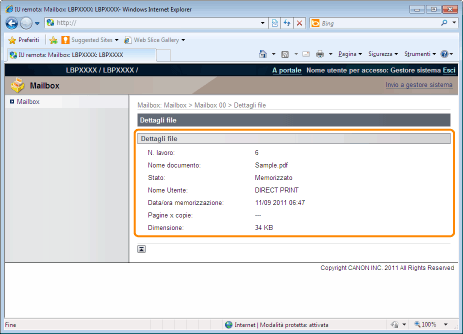Visualizzazione o utilizzo dei lavori memorizzati in una box (ripresa/eliminazione)
1
Avviare l'IU Remota e accedere come amministratore.
2
Selezionare il menu [Mailbox].
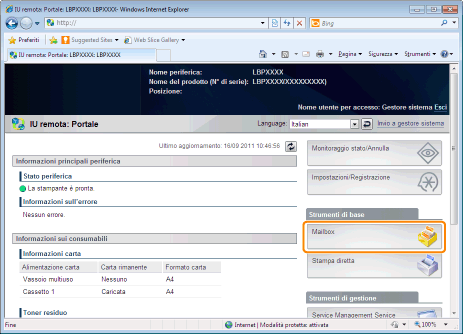
3
Immettere il numero della box in cui è memorizzato il lavoro da esaminare o da utilizzare, quindi fare clic su [Apri...].
È possibile visualizzare l'elenco di lavoro contenuti nella box anche facendo clic sull'icona visualizzata in [Numero mailbox].
 |
Se per la box è stata specificata una password, immettere la password e fare clic su [OK].
|
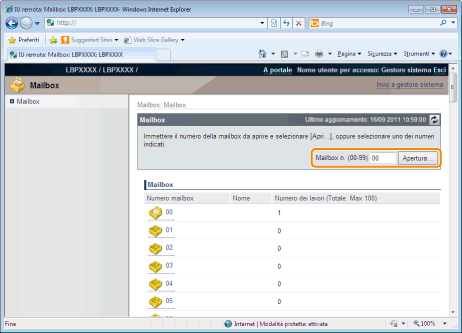
4
Per utilizzare un lavoro memorizzato, attenersi alla procedura seguente.
|
(1)
|
Selezionare la casella di controllo [Seleziona] dal primo lavoro dell'elenco.
|
|
(2)
|
Fare clic sui pulsanti delle operazioni.
[Stampa...]: stampa il lavoro selezionato.
[Cancella]: elimina il lavoro selezionato.
È possibile visualizzare la pagina che consente di cambiare le copie di stampa e così via facendo clic su [Stampa...].
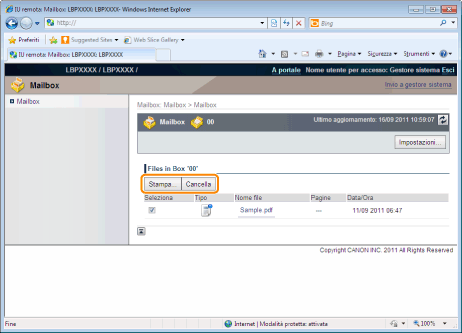 |
|
(3)
|
Cambiare le impostazioni e fare clic su [Avvio stampa].
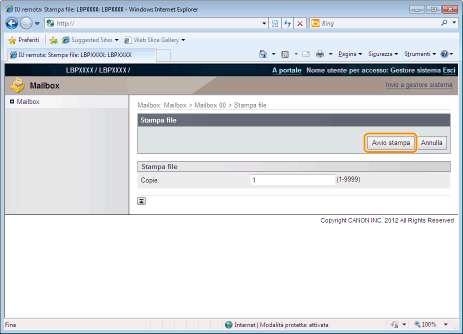 |
|
NOTA
|
Modifica del numero di copie da stampareA seconda del lavoro può non essere possibile cambiare il numero di copie da stampare.
Inoltre, se si cambiano le tirature di stampa di lavori salvati che hanno l'opzione [Priorità ticket stampa] impostata in formato XPS, queste variazioni verranno ignorate.
Visualizzazione del nome di un documentoCome nome di un documento può essere visualizzato un nome con al massimo 32 caratteri. Se il nome del file ha più di 32 caratteri, i caratteri successivi al numero di limitazione non vengono visualizzati. Inoltre, in base all'applicazione il nome dell'applicazione potrebbe non essere aggiunto all'inizio del nome del file.
Informazioni sulla Gestione ID repartoQuando è impostata la funzione Gestione ID reparto, facendo clic su [Avvio stampa] viene visualizzata una finestra di dialogo di autenticazione. È possibile iniziare a stampare una volta inseriti l'ID reparto e la password registrati in [Nome Utente] e [Password].
Se si esegue la stampa in qualità di membro di un reparto diverso da quello specificato al momento dell'accesso, effettuare il logout e poi riaccedere per riavviare la IU Remota.
|
5
Fare clic sul nome del documento per visualizzare i dettagli relativi al lavoro salvato.
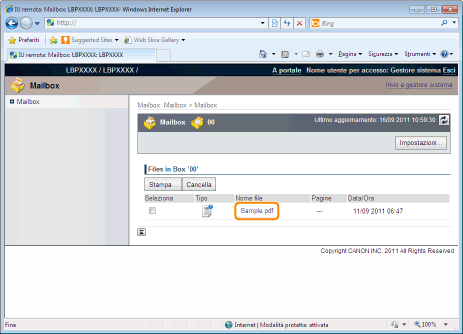
6
Vengono visualizzate le informazioni dettagliate relative ai lavori memorizzati.